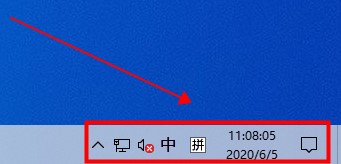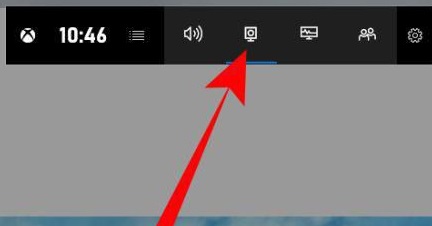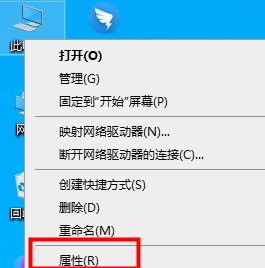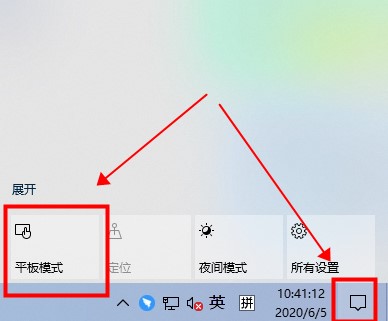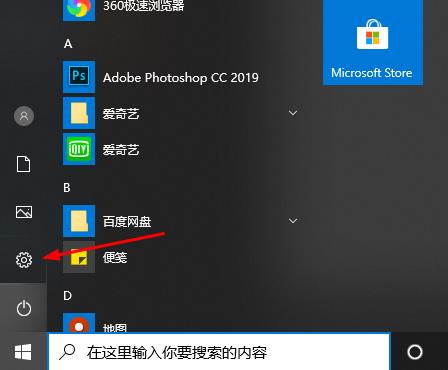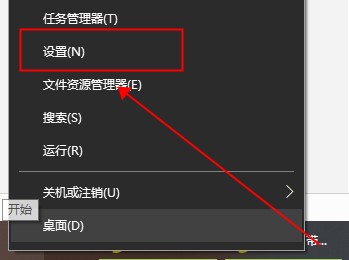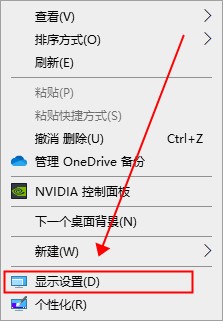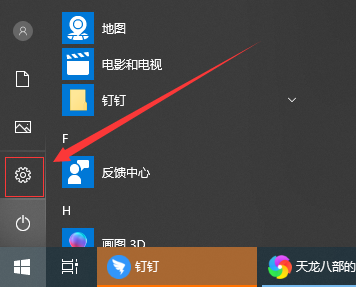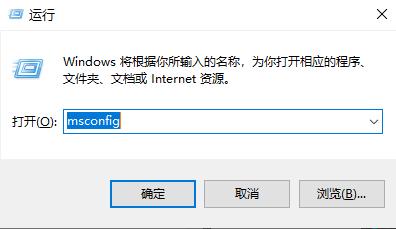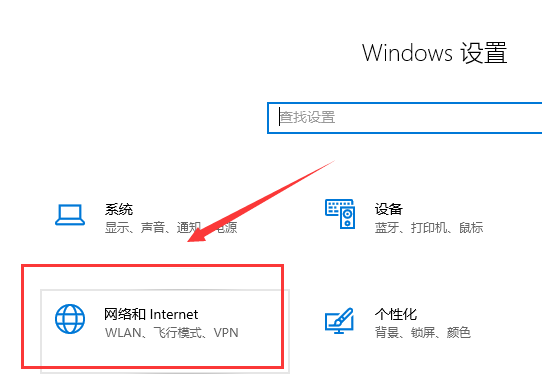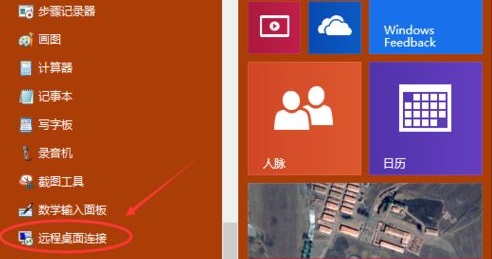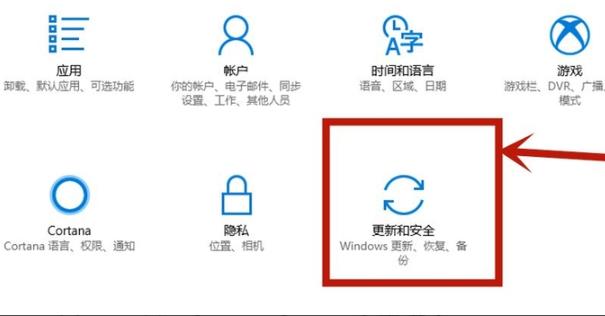WPS如何只设置一页为横向, 如何单独横向设置一个WPS页面?在使用wps office软件时,默认的文档页面都是垂直的,所以如果用户想横向设置单个页面,你会发现一旦调整了页面方向,所有页面都会被设置在一起。
那么如何将单幅设置为风景呢?我们来看看吧!
WPS如何将只有一页设为横向?
1.确定要设置横向的页面。例如,如果第二页要设置为横向,首先将光标设置到第一页(最好在最后)。
: 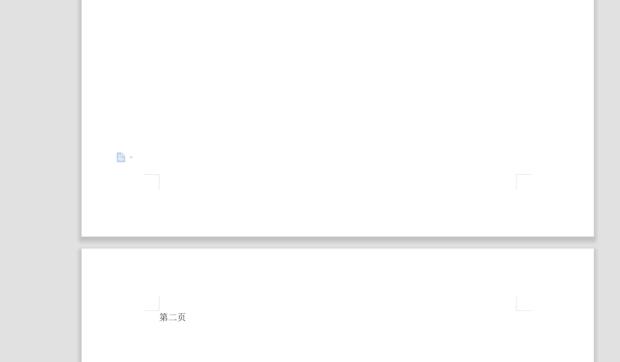 2.单击上面的插入选项卡,我们将看到一个分页符。
2.单击上面的插入选项卡,我们将看到一个分页符。
:  3.单击分页旁边的三角形符号,然后在下拉菜单中单击下一个分节符。
3.单击分页旁边的三角形符号,然后在下拉菜单中单击下一个分节符。
:  4.单击上面的页面布局选项卡。
4.单击上面的页面布局选项卡。
 5,在对应的工具箱中,我们会看到一个论文方向,我们会点击。
5,在对应的工具箱中,我们会看到一个论文方向,我们会点击。
:  6.当您选择横向时,您会看到第二页设置为横向,其他页面不受影响。
6.当您选择横向时,您会看到第二页设置为横向,其他页面不受影响。

WPS如何只设置一页为横向,以上就是本文为您收集整理的WPS如何只设置一页为横向最新内容,希望能帮到您!更多相关内容欢迎关注。
未经允许不得转载:探秘猎奇网 » WPS如何只设置一页为横向(wps如何让下一页变为横向)

 探秘猎奇网
探秘猎奇网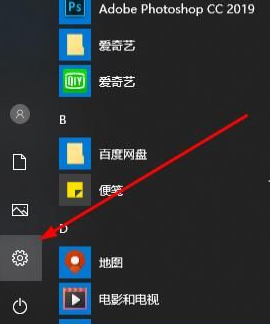 win10如何提高录屏画质设置(win10录屏怎么提高清晰度)
win10如何提高录屏画质设置(win10录屏怎么提高清晰度) 冰箱不制冷是什么问题?这三种问题都有可能导致
冰箱不制冷是什么问题?这三种问题都有可能导致 win7系统重装后鼠标键盘不能用(重装win7键盘鼠标失灵解决方法)
win7系统重装后鼠标键盘不能用(重装win7键盘鼠标失灵解决方法) 珠地棉是什么面料,珠地面料的优点是什么?
珠地棉是什么面料,珠地面料的优点是什么? 拔罐时的黑紫色是什么,拔罐是否具有“排毒”的作用?
拔罐时的黑紫色是什么,拔罐是否具有“排毒”的作用? 2024年属什么生肖?它的运势怎么样呢
2024年属什么生肖?它的运势怎么样呢 为什么60岁后不种植牙,老人家是否可以去种植牙齿?
为什么60岁后不种植牙,老人家是否可以去种植牙齿? 空调内机漏水出来是怎么回事?这6种都有可能导致
空调内机漏水出来是怎么回事?这6种都有可能导致